剪映是一款非常受欢迎的视频剪辑应用,在手机上就能剪出很多的效果,那么你知道怎样用剪映来添加画中画的视频效果吗?下面一起来试试吧。

方法/步骤
-
1
打开剪映应用,然后点击应用中间的开始创作按钮。
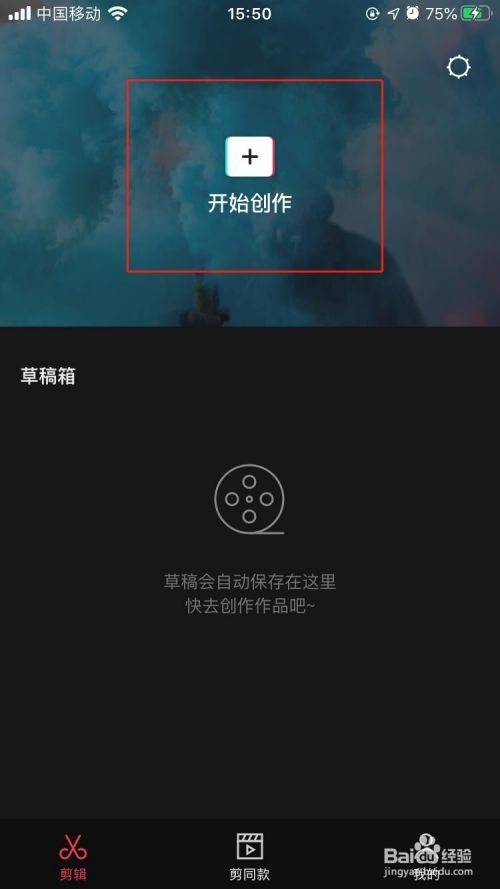
-
2
打开本地相册后,在界面中选取需要进行剪辑的视频。

-
3
添加完项目后,在剪辑界面下方的功能栏上找到“画中画”,点击它一下。
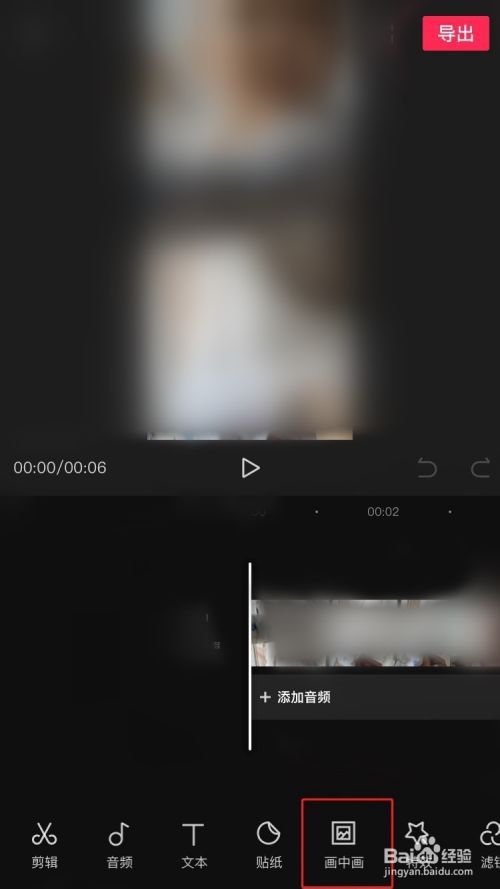
-
4
然后点击新增画中画,会再次进入到素材的选择界面中,选择需要添加作为画中画的素材,然后添加到项目。
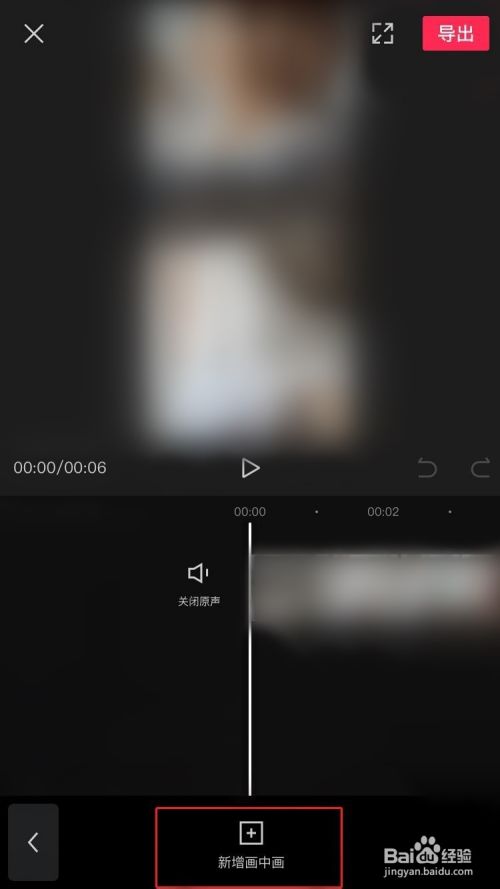
-
5
成功添加画中画素材后,在剪辑界面中会以红色高亮显示画中画内容,可以点击下面的功能按钮,进行属性的修改和滤镜等效果的添加。

-
6
从编辑按钮进入,然后点击裁剪,可以对画中画的画幅视频比例进行修改。点击你要的画幅比例,然后再点一下右下角的对勾就可以了。
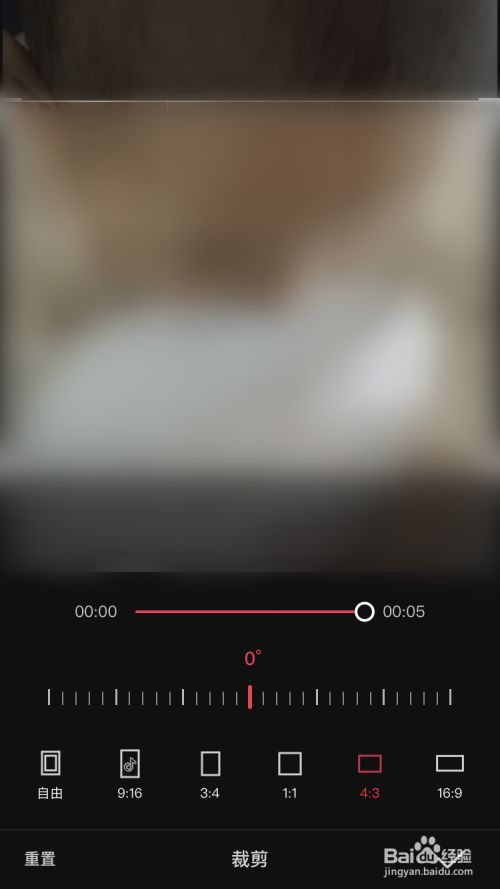
-
7
总结:
1.打开应用,选择素材开始创作。
2.在底部的功能栏上找到画中画。
3.再次进入素材选择界面,选择素材作为画中画。
4.回到剪辑界面进行视频的修改,添加滤镜等操作。
END
经验内容仅供参考,如果您需解决具体问题(尤其法律、医学等领域),建议您详细咨询相关领域专业人士。
作者声明:本篇经验系本人依照真实经历原创,未经许可,谢绝转载。
展开阅读全部
文章评论